Как редактировать отправленное сообщение на iPhone, iPad и Mac
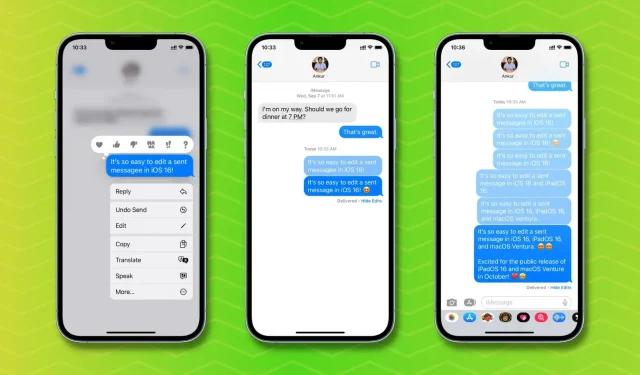
Встроенное приложение «Сообщения» в iOS 16, iPadOS 16 и macOS Ventura позволяет удалить отправленное iMessage или даже отредактировать его, если вы хотите исправить опечатку или внести исправления. Итак, давайте посмотрим, что вам нужно и как отредактировать отправленное сообщение на iPhone, iPad и Mac.
Требования
Чтобы отредактировать сообщение, которое вы уже отправили, вам (отправителю) и получателю потребуется обновить свои устройства:
- iPhone должен быть обновлен до iOS 16 (приложение «Настройки» > «Основные» > «Обновление ПО»).
- iPad должен быть обновлен до iPadOS 16 (в настоящее время находится в стадии бета-тестирования).
- Mac необходимо обновить до macOS Ventura (в настоящее время находится в стадии бета-тестирования).
Как отредактировать сообщение
На iPhone и iPad
Выполните следующие действия, чтобы отредактировать сообщение на iPhone в iOS 16:
- Откройте приложение «Сообщения» и перейдите к соответствующему разговору.
- Нажмите и удерживайте сообщение, которое хотите отредактировать.
- Коснитесь «Изменить».
- Внесите изменения и нажмите синюю галочку.
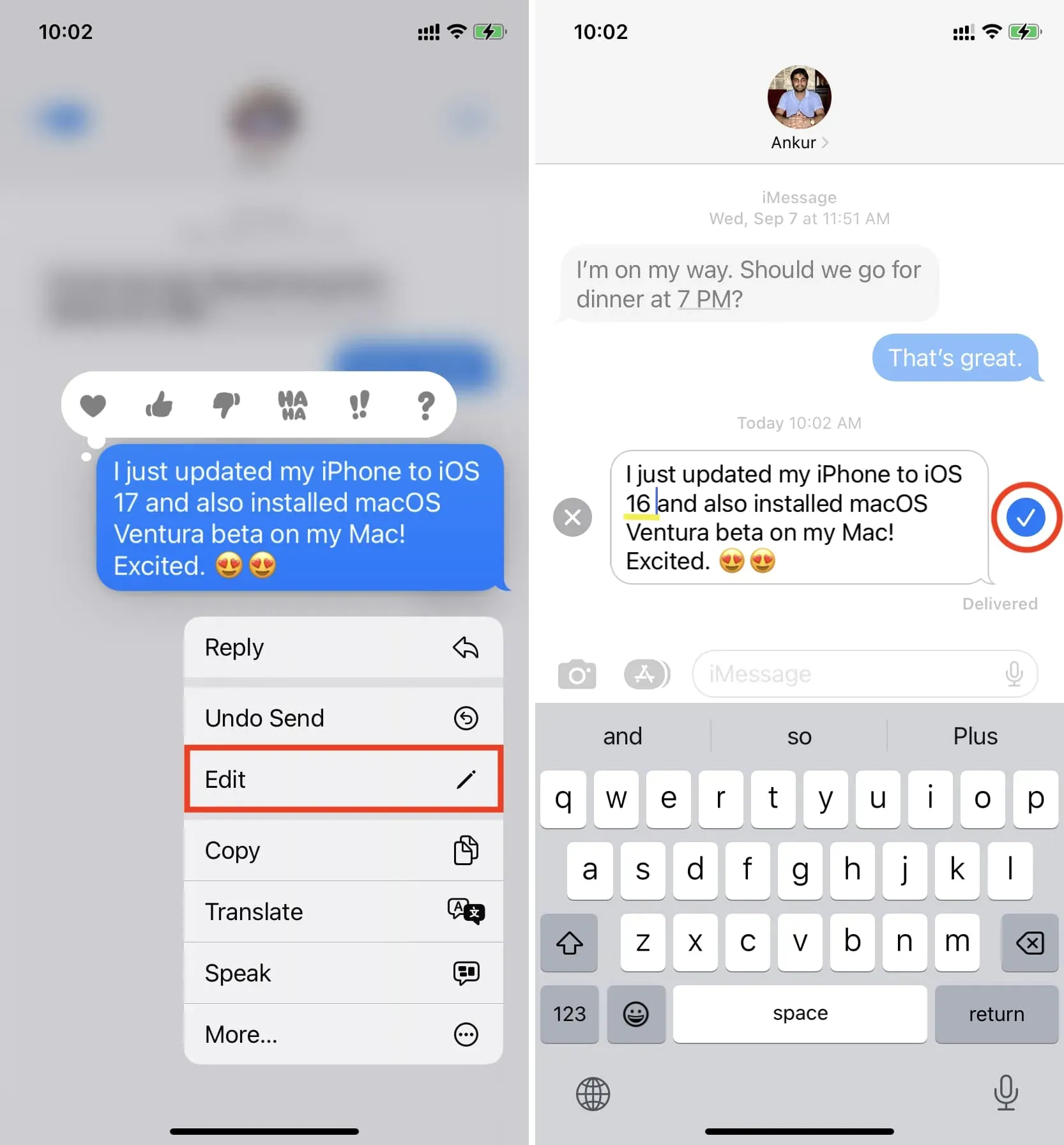
Вы успешно отредактировали уже отправленное сообщение. Это изменение отразится на устройстве получателя. Но, как уже упоминалось, они могут увидеть журнал изменений сообщения, нажав «Отредактировано».
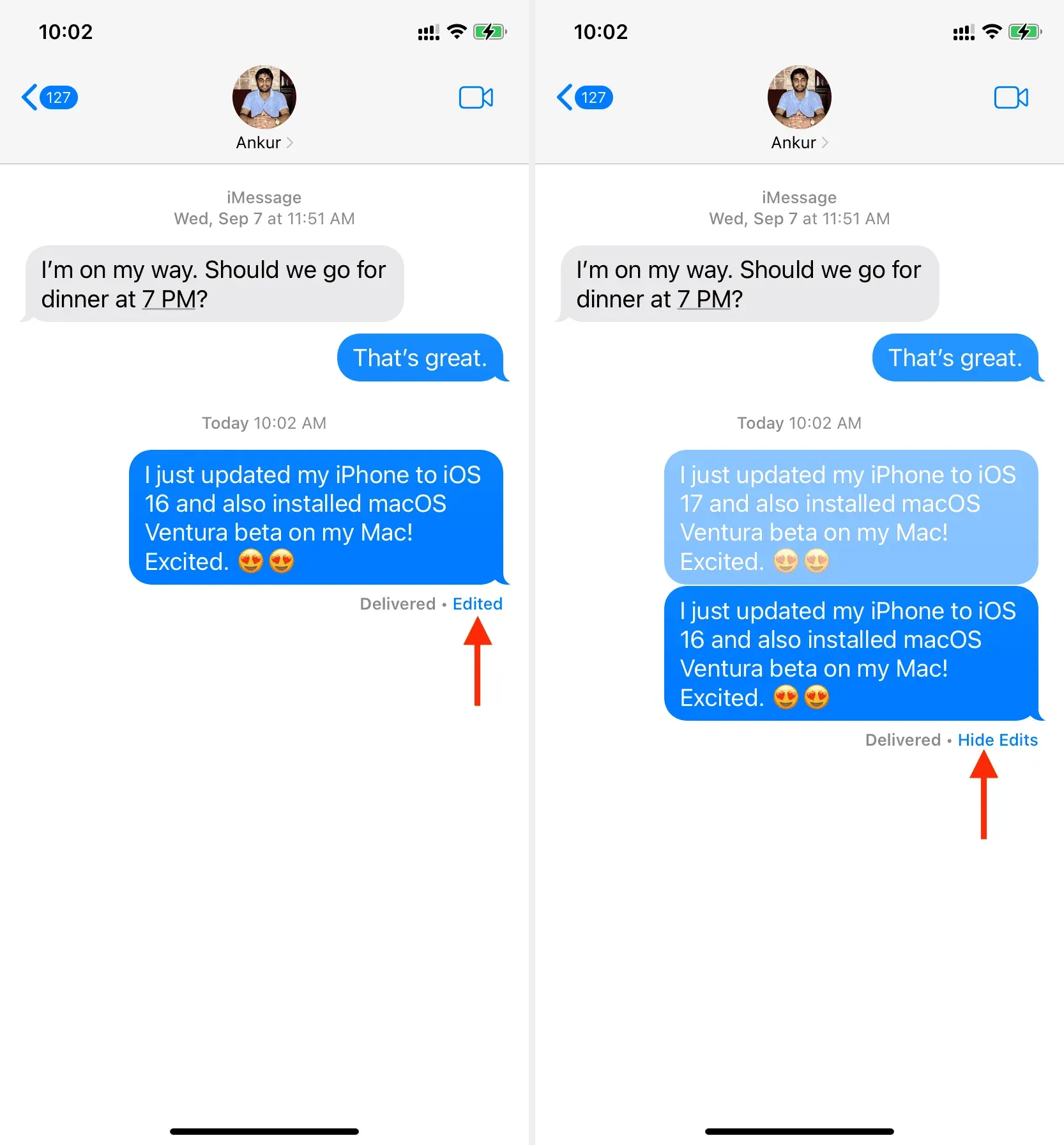
На Mac
Вот как отредактировать отправленное iMessage на Mac:
- Запустите приложение «Сообщения» и откройте соответствующий разговор.
- Удерживая нажатой клавишу Control, или щелкните правой кнопкой мыши отправленное сообщение, которое вы хотите отредактировать.
- Выберите Изменить.
- Внесите изменения и нажмите синюю кнопку с галочкой или нажмите клавишу возврата/ввода.
На Apple Watch
Даже после обновления Apple Watch до watchOS 9 вы не сможете редактировать отправленное сообщение со своего запястья. Когда я нажимаю на недавно отправленное сообщение на своих часах Apple Watch с ОС watchOS 9, появляются обычные опции «Реагировать», «Отправить» и «Ответить». Но нет кнопки редактировать.
Однако есть обходной путь.
Допустим, вы отправили сообщение со своих Apple Watch, которое хотите отредактировать. Вы не можете сделать это на своих часах, но вы можете перейти к этому разговору на своем iPhone и отредактировать сообщение оттуда.
Наконец, хотя приложение Apple Watch Messages не позволяет редактировать сообщение, оно показывает историю изменений. Вы можете нажать «Отредактировано» и увидеть изменения.
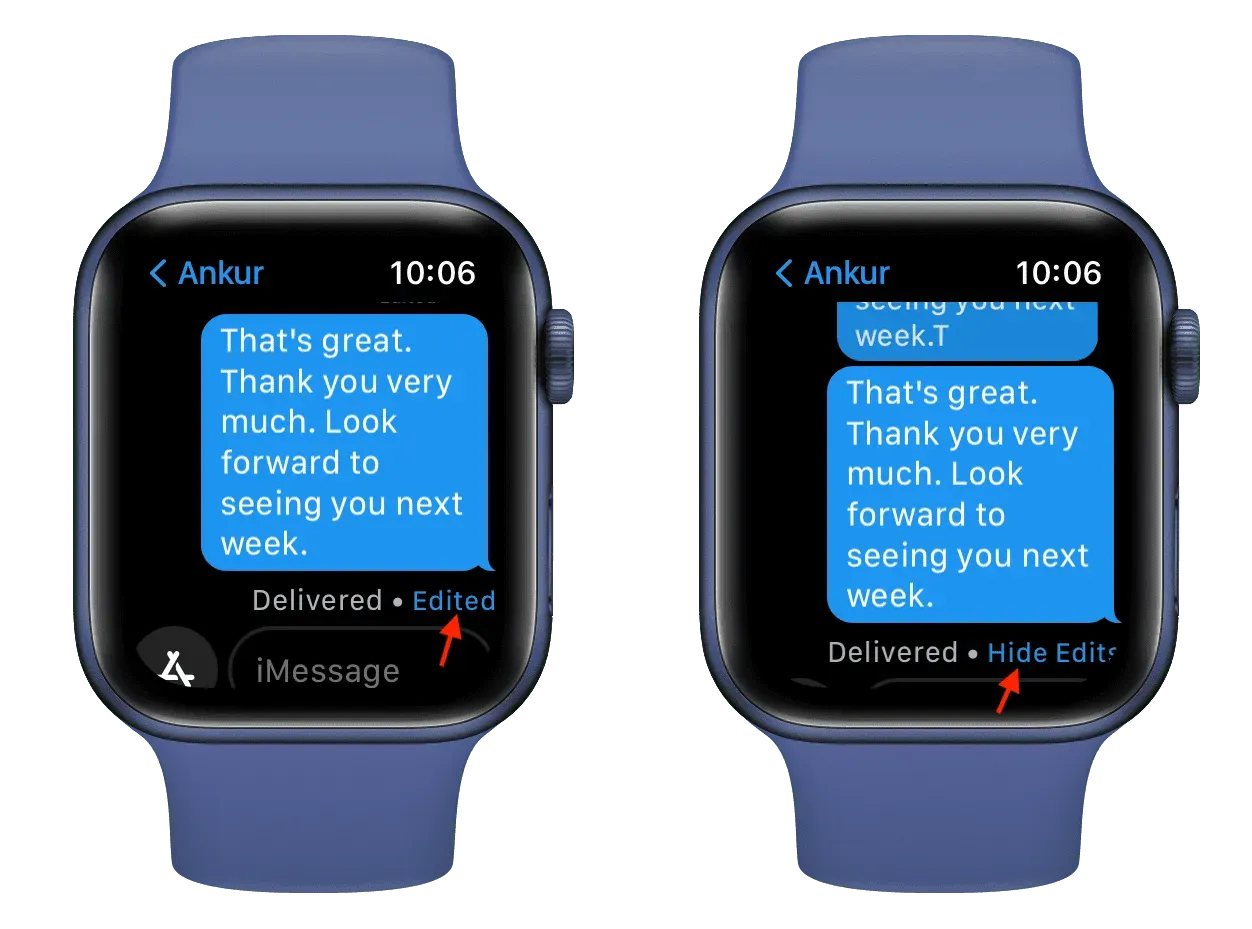
Сколько времени у меня есть на редактирование поста?
У вас есть возможность отредактировать отправленное сообщение в течение 15 минут после его отправки.
Сколько раз можно редактировать сообщение?
Вы можете отредактировать отправленное сообщение до 5 раз, разумеется, в течение 15-минутного окна.
Увидит ли получатель отредактированное сообщение?
Да. После того, как вы отредактировали сообщение, под этим сообщением появится крошечная синяя метка «Отредактировано» для вас и получателя. Получатель может нажать «Отредактировано», чтобы просмотреть запись об изменениях, внесенных в это сообщение.
Что делать, если вы не хотите, чтобы ресивер видел историю редактирования?
Если вы не хотите, чтобы получатель видел предыдущую версию отредактированного сообщения, единственный вариант — отменить отправку сообщения, а не редактировать его. Однако помните, что у вас есть 15 минут на редактирование отправленного сообщения и только 2 минуты на отзыв отправленного сообщения.
Могу ли я отредактировать отправленное SMS?
Нет. SMS (зеленое облачко) отправляется и обрабатывается вашим оператором связи, и вы не можете его редактировать. Вы можете редактировать только iMessage (синее облачко), которое отправляется по Wi-Fi или сотовым данным и управляется Apple.
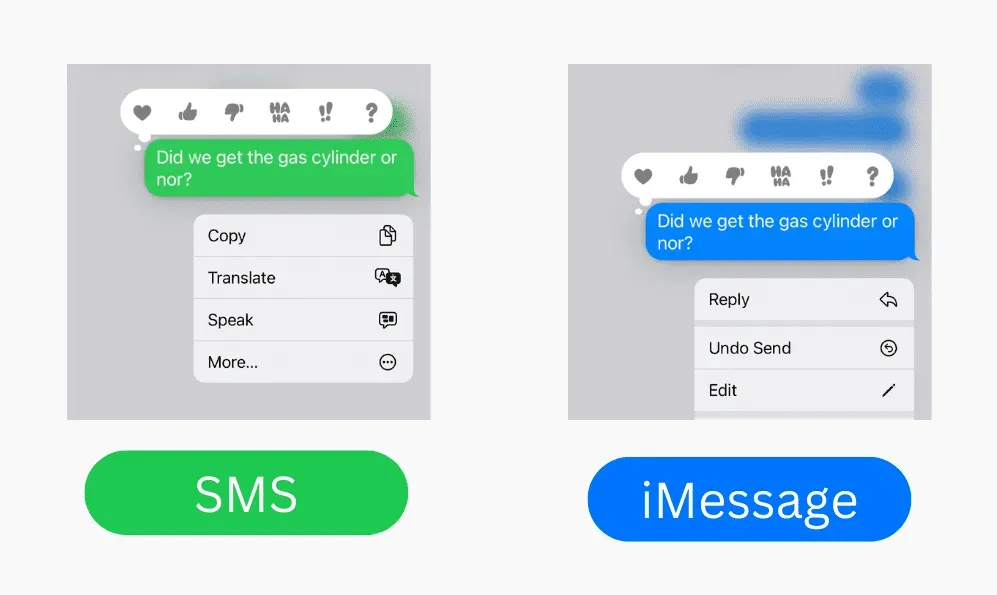
Не видите параметр «Изменить» в приложении «Сообщения» на iPhone, iPad или Mac?
Выполните следующие действия, если вы не видите возможность редактировать отправленное сообщение:
1) Не забывайте о сроках. Вы не можете редактировать отправленное сообщение, если прошло 15 минут. Чтобы увидеть, когда вы отправили сообщение, поместите палец на сообщение и проведите пальцем влево, чтобы увидеть отметку времени.
2) Убедитесь, что ваше устройство обновлено до iOS 16, iPadOS 16 или macOS Ventura.
3) Подождите несколько секунд: при повторном тестировании я обнаружил, что вам, возможно, придется подождать пару секунд после отправки сообщения, чтобы увидеть параметры «Редактировать» и «Отменить отправку».
4) Принудительно закройте приложение «Сообщения». Если вы по-прежнему не видите параметр «Изменить» после нажатия на сообщение, продолжайте и принудительно закройте приложение «Сообщения». После этого снова откройте его и нажмите на отправленное сообщение. Теперь вы увидите возможность редактировать его.
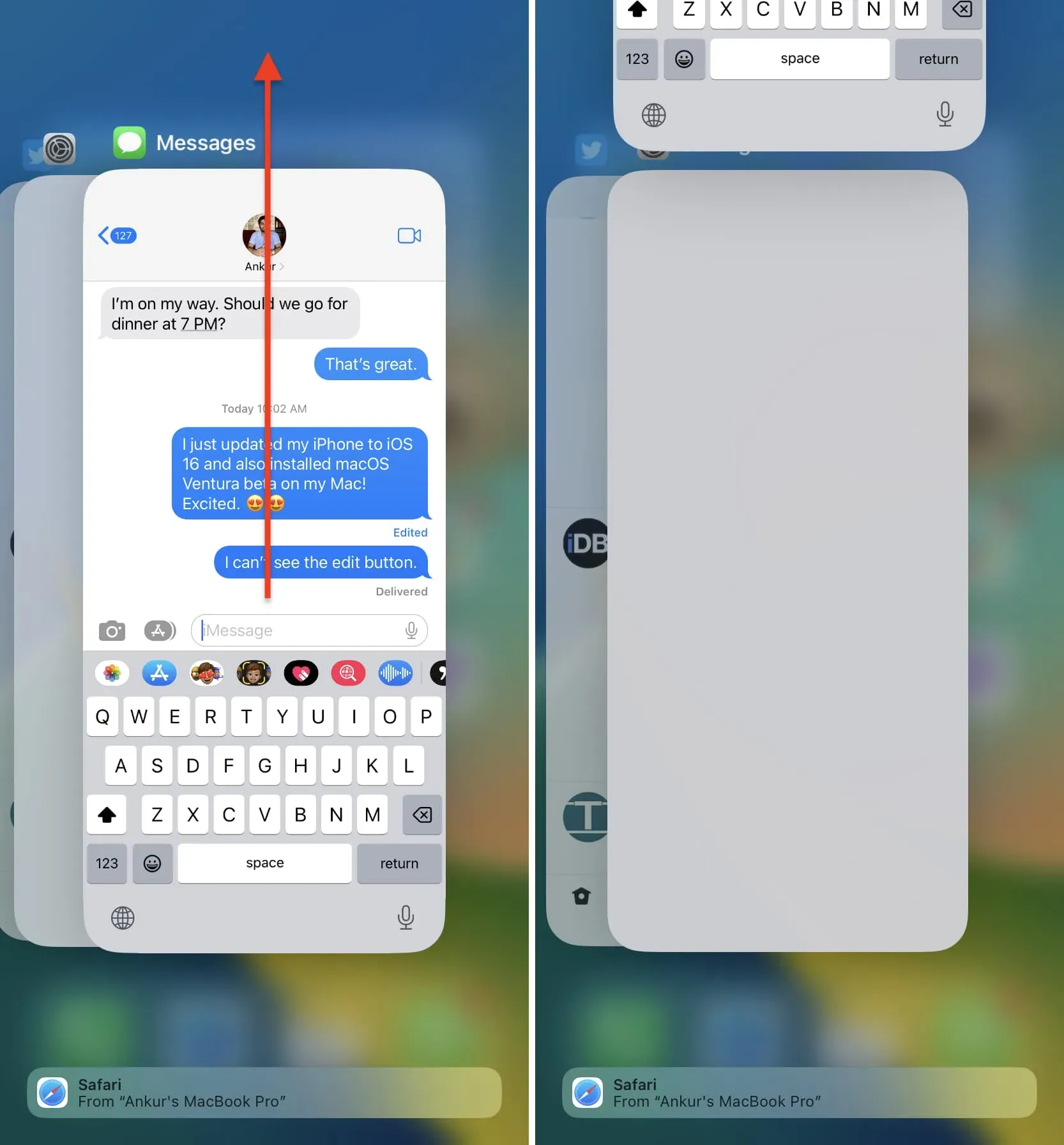
Что произойдет, если я отредактирую сообщение, отправленное кому-либо на iOS 15, iPadOS 15 или macOS Monterey?
Если на устройстве получателя не установлена необходимая версия iOS, iPadOS или macOS, он будет получать новое сообщение каждый раз, когда вы редактируете сообщение на своей стороне. Этот новый пост говорит «Отредактировано» на «ваш отредактированный пост». Вот как это выглядит:
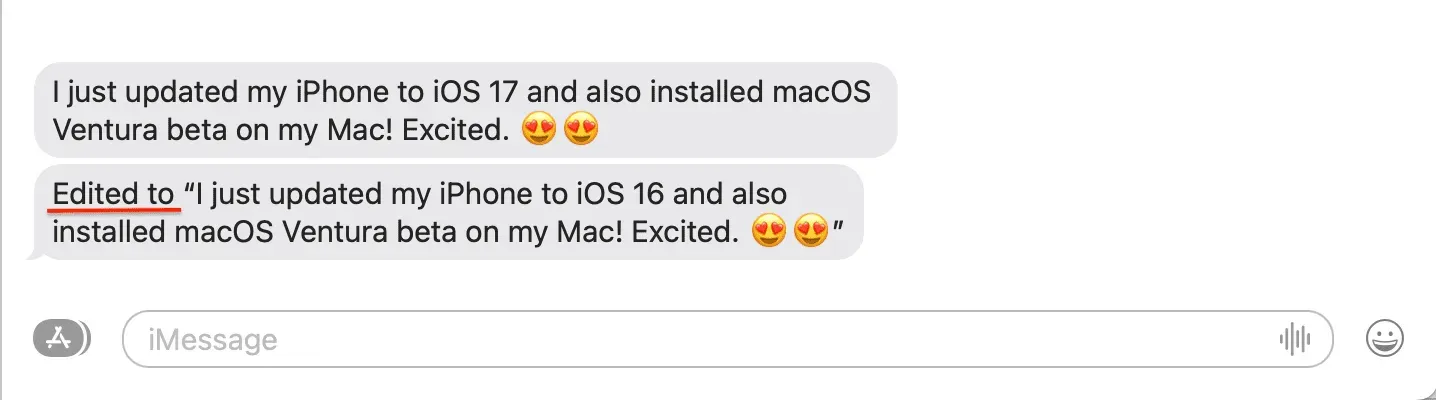
Что вы думаете об этой новой функции?
Добавить комментарий